随着科技的进步,笔记本电脑已成为我们生活和工作中必不可少的工具。但是很多用户在使用笔记本电脑的时候,常常会遇到连不了wifi或者已连接wifi但无法上网的问题。这不仅影响了我们的工作效率,也令人感到十分沮丧。本文将分析这两个问题的可能原因,并提供解决方案,帮助大家快速恢复网络连接。
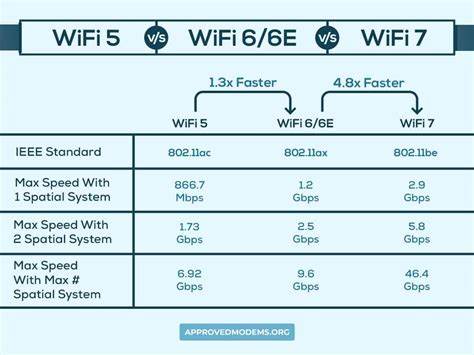
一、笔记本电脑连不了wifi
当我们尝试连接wifi时,可能会遇到连接失败的情况。这时我们可以从以下几个方面进行排查:
1. 检查wifi信号
首先确认wifi信号是否正常。可以通过其他设备(如手机或平板电脑)尝试连接同一网络。如果其他设备也无法连接,那么问题可能在于路由器或网络服务提供商。
2. 确保wifi开启
检查笔记本电脑的wifi开关。有些笔记本电脑配有物理开关,确保这一开关已打开。另外可以通过“Fn”+相应的功能键(如F2、F3)来开启或关闭wifi功能。
3. 更新网络驱动程序
在设备管理器中检查网络适配器是否正常。右击“此电脑” > “管理” > “设备管理器”,在“网络适配器”一栏检查是否有任何故障标志。如果网络适配器存在问题,可以通过右键点击并选择“更新驱动程序”来进行更新。
4. 重启设备和路由器
有时候重启设备和路由器可以解决许多临时性的问题。在关闭笔记本电脑和路由器后,等待几分钟再重新启动。
二、笔记本电脑已连接wifi但上不了网
如果笔记本电脑显示已连上wifi,但无法浏览网页或使用在线服务,可能是由以下原因造成的:
1. 网络配置问题
有时电脑的IP配置可能会出错。在“控制面板”中找到“网络和共享中心”,点击“更改适配器设置”。右击当前使用的网络,选择“属性”,然后双击“Internet 协议版本 4 (TCP/IPv4)”。确保选中“自动获取IP地址”和“自动获取DNS服务器地址”。
2. DNS问题
DNS设置不当也是导致无法上网的重要原因。可以尝试手动设置DNS服务器地址,例如使用Google的公共DNS:8.8.8.8和8.8.4.4。在上述“Internet 协议版本 4”设置中填写这些DNS地址,保存后重启网络连接。
3. 防火墙或安全软件设置
某些防火墙或安全软件可能会阻止网络连接。尝试暂时禁用这些软件,看看能否恢复上网。如果可以上网,则需要调整防火墙的设置,允许笔记本电脑访问网络。
4. 检查路由器设置
如果以上方法都没有解决问题,可能需要检查路由器的设置。登录路由器管理界面,确保没有MAC地址过滤、IP地址限制等设置影响到笔记本电脑的连接。另外查看路由器的网络状态,确保其正常连接到互联网。
在使用笔记本电脑时,网络连接问题是比较常见的情况。无论是无法找到wifi网络,还是连接后无法上网,积极排查并一一解决问题是关键。通过以上的分析和解决方案,相信大家能有效应对这些常见的网络问题,提升使用笔记本电脑的体验。如仍然无法解决,建议联系专业的技术支持人员以获得进一步的帮助。





















